使用过演示文稿的朋友们都知道,常常会在幻灯片的内容上使用超链接可以快速翻到需要的那一页幻灯片。下面小编就来告诉大家如何在WPS演示中使用超链接的命令,一起来看看吧。新建默认模板wps演示文稿,内容版式为空白版式。单击在线素材中的目录项,单击目录选项卡,选中其中一种目录,右击选择快捷菜单中的“插入&rd......
WPS excel如何给原始数据批量增加固定值
WPS教程
2021-09-15 10:33:17
经常需要编辑各种各样的数据,当我们想要给原始数据增加一个固定的数值的时候,挨个相加是非常不现实的,那么有没有什么好方法,可以一次性增加呢,强大的WPS软件当然可以,具体怎么操作呢,一起来学习一下吧。

给原始数据批量增加固定值
首先,我们单击固定值300单元格的右键,选择复制。
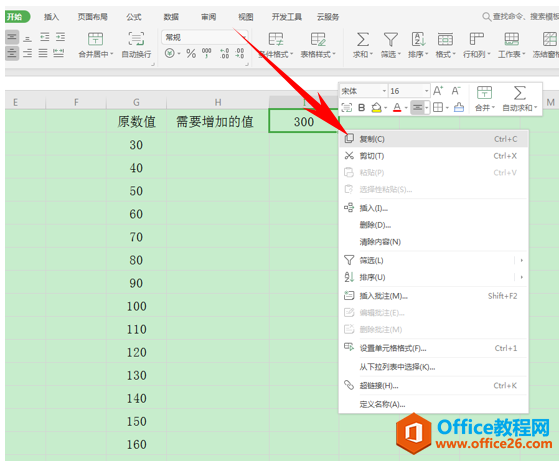
然后选中原始数据单元格,单击右键,选择选择性粘贴。
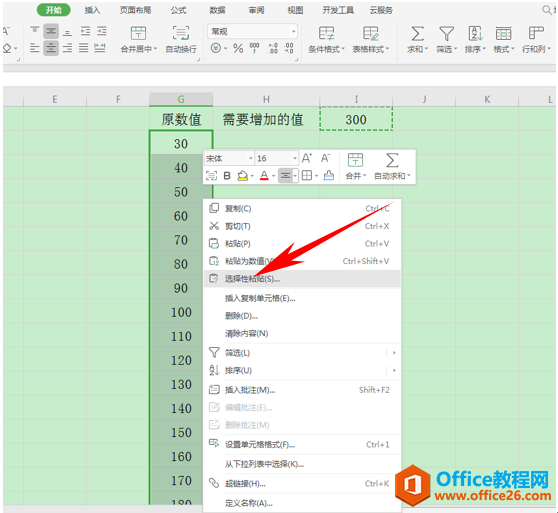
弹出选择性粘贴的对话框,在粘贴里选择数值,在运算里选择加,单击确定。
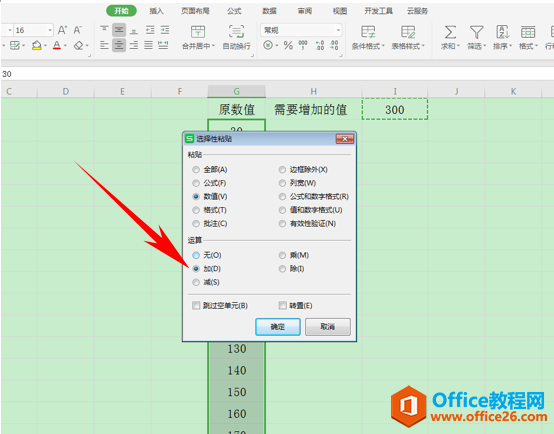
这样我们看到,原数值的数据,都已经批量增加了300。
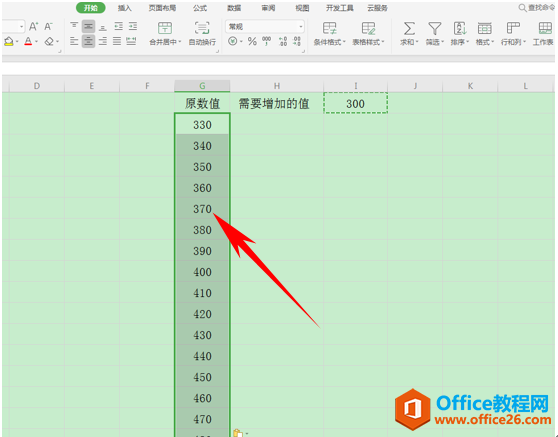
那么,在WPS表格与Excel表格当中,给原始数据批量增加固定值的方法,是不是非常简单呢,你学会了吗?
相关文章





